Разгон на b75 чипсете
Обновлено: 04.07.2024
Мы продолжаем знакомить наших читателей с материнскими платами, в основе которых лежат недавно анонсированные наборы системной логики Intel 7-й серии, и которые предназначены для установки 32 нм процессоров семейства Sandy Bridge и грядущих 22 нм CPU на основе архитектуры Ivy Bridge (LGA 1155). Об особенностях решений на базе высокоуровневого чипсета Intel Z77 Express и среднеценового Intel H77 Express мы уже имели возможность рассказать в предыдущих материалах, а сегодня в нашу тестовую лабораторию попала бюджетная материнская плата для корпоративного сегмента на основе чипсета Intel B75 Express — GIGABYTE GA-B75M-D3H . Этот продукт позиционируется производителем в первую очередь, как оптимальное решение для построения офисного компьютера начального уровня, ввиду его невысокой стоимости, поддержки минимального набора технологий удалённого администрирования, виртуализации и «продвинутой» защиты информации. Немаловажным преимуществом материнской платы GIGABYTE GA-B75M-D3H в сравнении с аналогичными по стоимости решениями, предназначенными для домашнее использования, также является её оснащение программной платформой Intel Small Business Advantage, функциональность которой мы сегодня также рассмотрим детальнее. Учитывая, что ранее мы не сталкивались с платами на базе набора системной логики Intel B75 Express, стоит вкратце остановиться на его основных особенностях.

Чипсет Intel B75 Express рассчитан на работу с процессорами Intel Sandy Bridge и Ivy Bridge (LGA1155) и является представителем линейки B (Business). Компания Intel предлагает использовать Intel B75 Express для построения системных плат, входящих в состав недорогих компьютеров на предприятиях малого и среднего бизнеса. Такой шаг со стороны калифорнийского процессорного гиганта выглядит вполне оправданным, учитывая, что не у всех бизнес пользователей есть необходимость в «продвинутых» функциях флагманских «корпоративных» чипсетов Intel Q75 и Q77 Express, в то время как стоимость продуктов на их основе получается достаточно высокой. Функциональность Intel B75 Express является базовой по отношению к более дорогим решениям корпоративной линейки Intel, однако даже предлагаемых им возможностей, по мнению специалистов Intel, должно быть вполне достаточно для организации стандартного офисного ПК с опциями удалённого администрирования.

Итак, от теории переходим к практическому тестированию. Как мы уже упоминали выше, сегодня к нам в лабораторию попала материнская плата для корпоративного сегмента на основе чипсета Intel B75 Express — GIGABYTE GA-B75M-D3H.
Материнская плата B75M-D3H поддерживает интерфейс UEFI с собственной графической оболочкой Gigabyte. При этом код BIOS основан на версии компании AMI (American Megatrends Inc.).
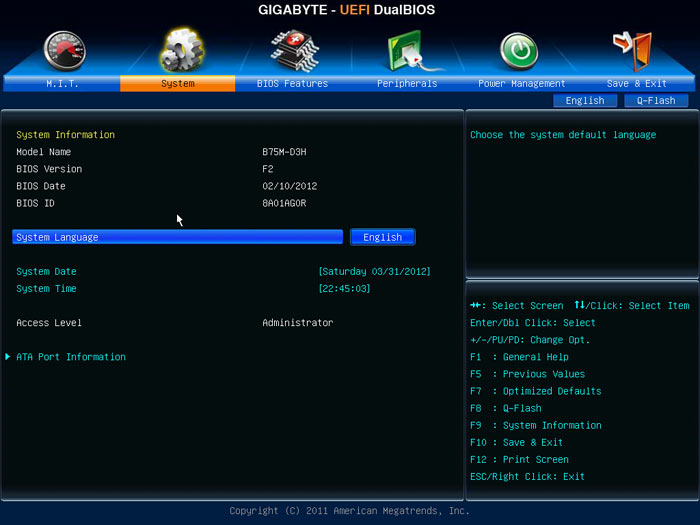
Все настройки памяти находятся в разделе функций разгона M.I.T.:
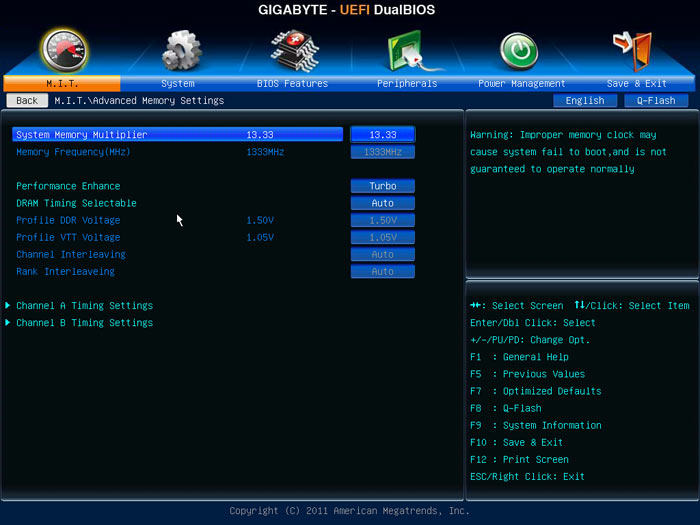
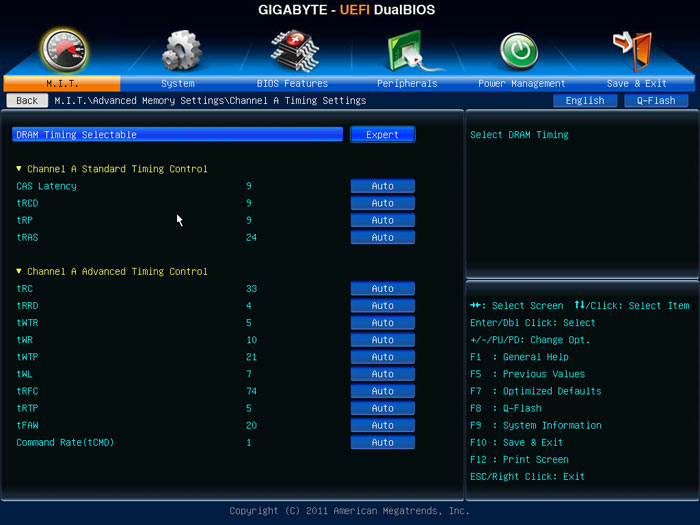
Рассмотрим раздел, посвященный системному мониторингу.
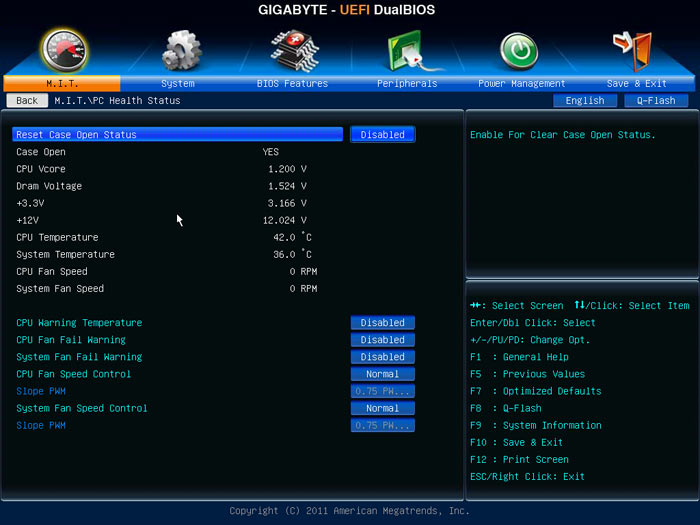
Плата отслеживает текущую температуру процессора и системы, напряжения на основных компонентах и скорости обоих вентиляторов. Кроме того, пользователь может управлять скоростью кулеров с помощью функции Smart Fan.
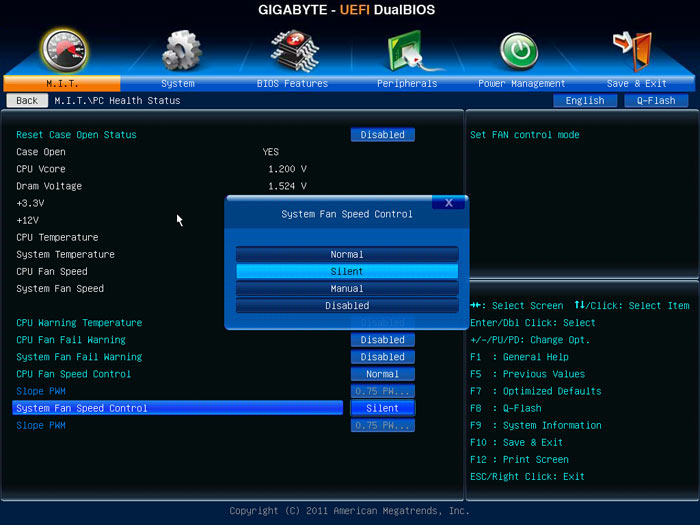
Больше о BIOS сказать практически нечего. Отметим, что все настройки и функции управления технологиями процессоров Intel сосредоточены в особом разделе.
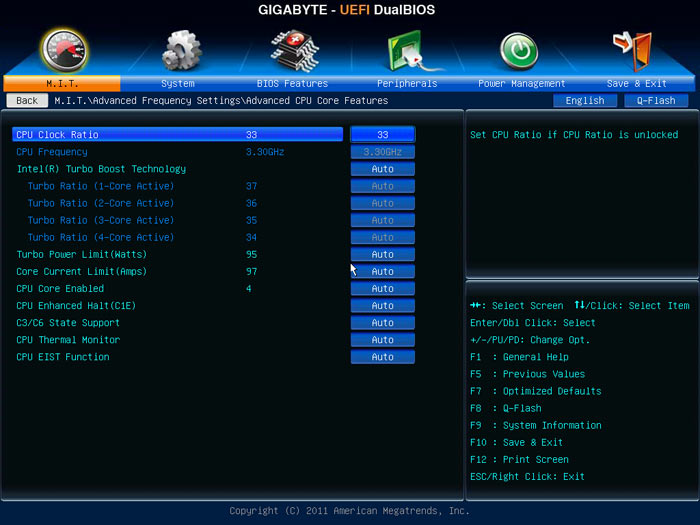
Также приведем скриншоты остальных разделов BIOS.
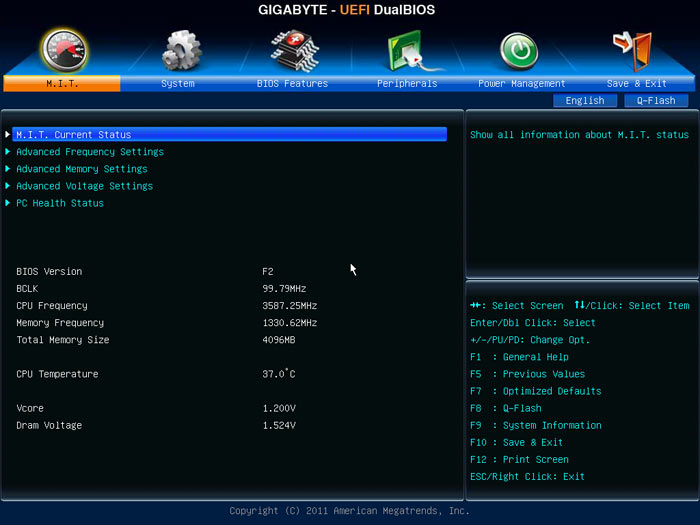
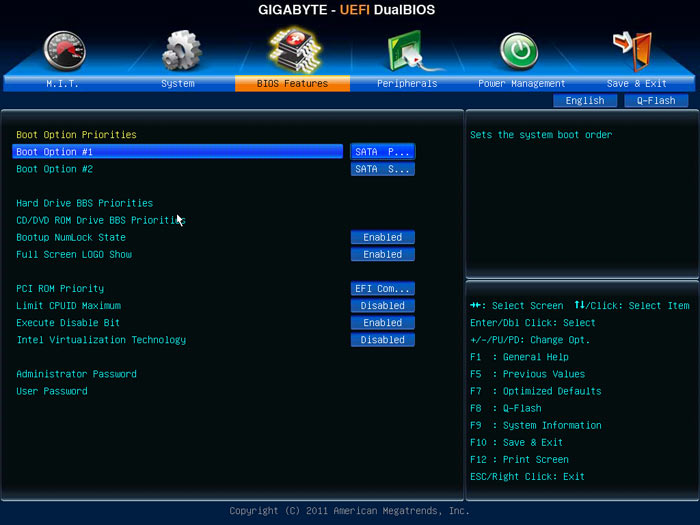
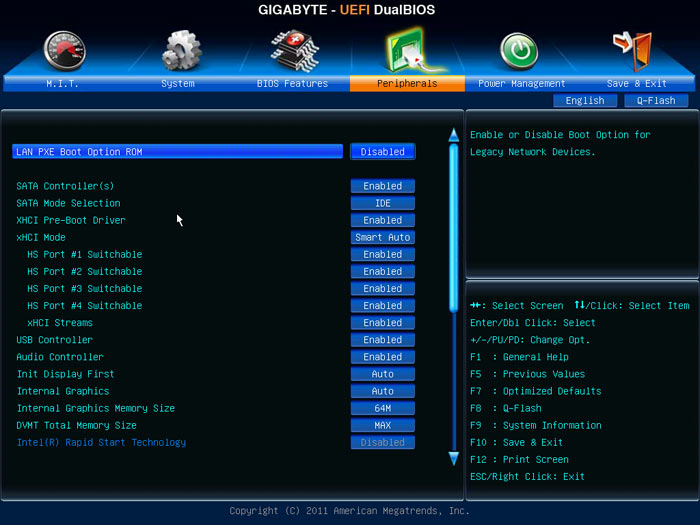
И наконец, отметим возможность сохранения и загрузки профиля настроек BIOS,

а также встроенную утилиту Q-Flash для обновления прошивки.
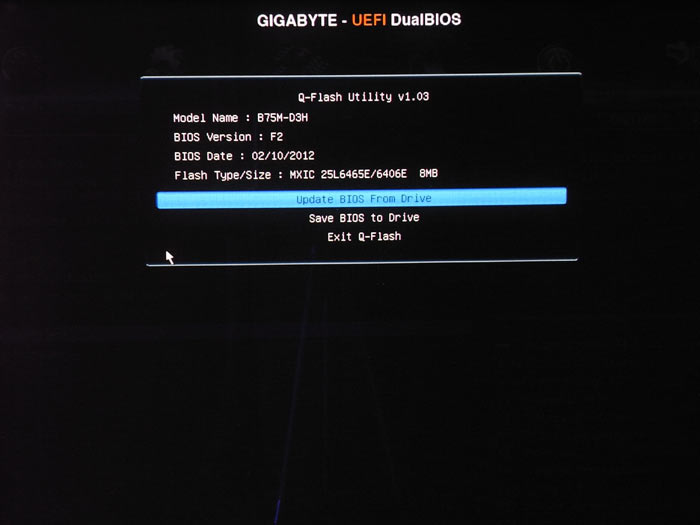
Что касается Windows-утилит, то на момент написания обзора их было только две: @BIOS и On/Off Charge для управления зарядкой USB-гаджетов.
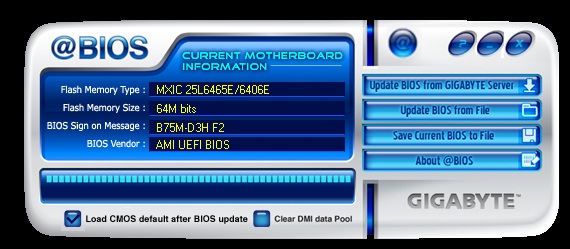
Прежде чем переходить к разгону, рассмотрим преобразователь питания. Он имеет 5-фазную схему, в которой установлено четыре конденсатора емкостью 270 мкФ и девять конденсаторов емкостью 560 мкФ.

Функции разгона сосредоточены в разделе M.I.T.
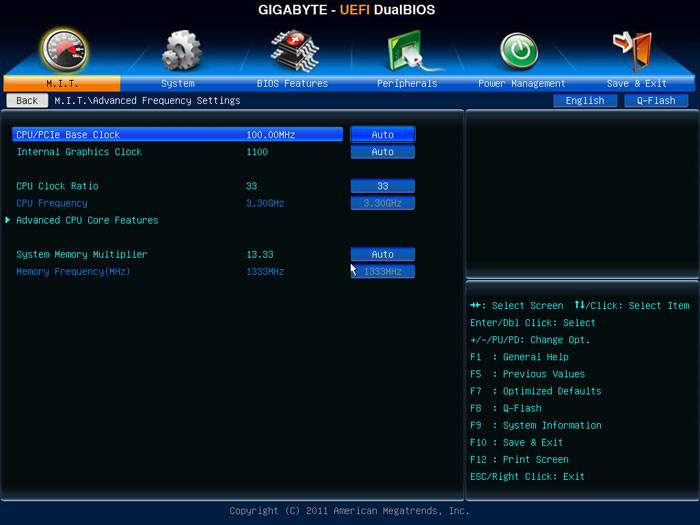
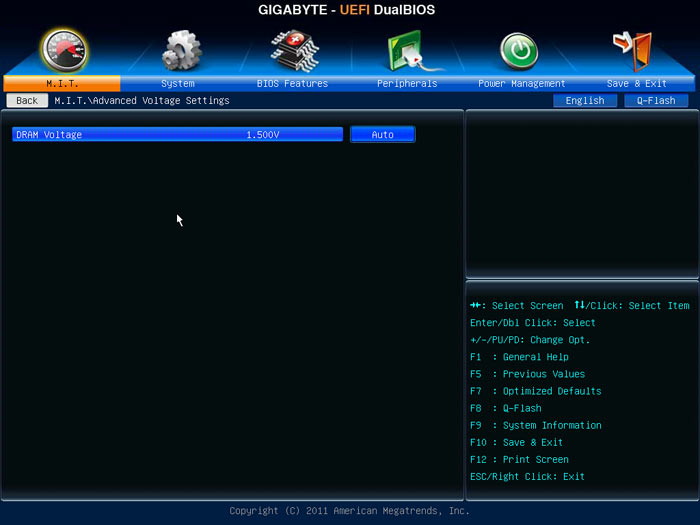
Список функций разгона:
| Плата | Gigabyte B75M-D3H |
|---|---|
| Изменение Bclk | + |
| Изменение GPUclk | от 400 до 1600 МГц (50) |
| Изменение Vmem | от 1,1 В до 2,8 В (0,02 В) |
Если говорить о разгоне, то от этой области индустриальные чипсеты серии Q и бизнес-чипсет B75 еще более далеки, чем, например, H77. Если последний еще встречается (или будет встречаться) в домашних системах, то в малых и больших компаниях надежность работы значительно важнее производительности. Максимум, что можно встретить на подобных материнских платах, — функцию повышения напряжения на модулях памяти. Причем она предназначена вовсе не для разгона памяти, а для достижения стабильности работы в случае частичной несовместимости (то есть речь идет о временном решении указанной проблемы). Данная функция присутствует на материнской плате B75M-D3H. Кроме нее, инженеры Gigabyte реализовали функцию изменения частоты Bclk в довольно широком диапазоне с минимально возможным шагом, а также возможность изменения частоты встроенного в CPU графического ядра. Можно сказать, что при создании этой платы производитель сделал все возможное в области оверклокинга: ведь чипсет Intel B75 не позволяет увеличивать множитель процессора (а это теперь — самая главная функция разгона).











Прежде чем приступать к описанию процесса разгона, опишем, что для него требуется. Первое — материнская плата должна поддерживать режимы overclocking. Как правило, к таковым относятся игровые решения, но некоторые производители, в том числе ASUS (серия Prime) и MSI, выпускают специализированные платы. Они стоят дороже как обычных, так и геймерских.
Внимание! Обычная системная плата возможности разгона не поддерживает!
Второе требование — соответствующее охлаждение. Разгон подразумевает увеличение рабочей частоты того или иного компонента компьютера, и, как следствие, повышение выделяемого тепла. При недостаточном охлаждении материнская плата или один из её элементов могут выйти из строя.
При соблюдении данных требований процедура разгона сложности не представляет. Теперь же перейдем к описанию манипуляций для материнских плат каждого из основных производителей. В отличие от процессоров, разгонять материнскую плату следует через БИОС, путём задания нужных настроек.
Поскольку на современных «материнках» серии Прайм от тайваньской корпорации чаще всего используется UEFI-BIOS, мы рассмотрим разгон на его примере. Настройки в обычном БИОС будут рассмотрены в конце способа.
- Заходим в BIOS. Процедура общая для всех «материнок», описана в отдельной статье.
- Когда запустится UEFI, нажмите F7, чтобы перейти в расширенный режим настроек. Проделав это, зайдите во вкладку «AI Tweaker».

Первым делом обратите внимание на пункт «AI Overclock Tuner». В выпадающем списке выберите режим «Manual».

Затем установите частоту, соответствующую вашим модулям ОЗУ, в пункте «Memory Frequency».

Прокрутите список чуть ниже и найдите пункт «EPU Power Saving». Как следует из названия опции, она отвечает за режим сбережения энергии платой и её компонентами. Для разгона «материнки» сохранение энергии нужно отключить, выбрав вариант «Disable». «OC Tuner» лучше оставить по умолчанию.

Остальные настройки касаются в основном разгона процессора, что выходит за пределы темы данной статьи. Если вам нужны подробности о разгоне процессоров, ознакомьтесь со статьями ниже.
Подробнее: Как разогнать процессор AMD Как разогнать процессор Intel
-
Чтобы сохранить настройки, нажмите F10 на клавиатуре. Перезагрузите компьютер и проверьте, запустится ли он. Если с этим наблюдаются проблемы, снова зайдите в UEFI, верните настройки к значениям по умолчанию, затем включайте их по одному пункту.
Что же касается настроек в обычном БИОС, то для АСУС они выглядят так.
-
Войдя в BIOS, перейдите на вкладку Advanced, а затем в раздел JumperFree Configutation.

Найдите опцию «AI Overclocking» и установите её в положение «Overclock».

Под этой опцией появится пункт «Overclock Option». По умолчанию разгон равен 5%, но можно установить значение и повыше. Однако будьте внимательны — на стандартном охлаждении нежелательно выбирать значения выше 10%, иначе существует риск поломки процессора или материнской платы.

Как видим, разгон материнской платы от ASUS дело действительно несложное.
Gigabyte
В целом процесс оверклокинга системных плат от Гигабайт почти не отличается от АСУС, разница только в названии и возможностях настройки. Начнём опять-таки с UEFI.
- Заходим в UEFI-BIOS.
- Первая вкладка — «M.I.T.», заходим в неё и выбираем «Advanced Frequency Settings».

Первым делом следует поднять частоту шины процессора в пункте «CPU Base Clock». Для плат с воздушным охлаждением не стоит устанавливать выше «105.00 MHz».

Дальше посетите блок «Advanced CPU Core Settings».

Поищите опции со словами в названии «Power Limit (Watts)».

Эти настройки отвечают за сохранение энергии, которое для разгона не требуется. Значения настроек следует повысить, но конкретные числа зависят от вашего БП, поэтому сперва ознакомьтесь с материалом ниже.
Подробнее: Выбираем блок питания для материнской платы Следующая опция — «CPU Enhanced Halt». Её следует отключить, выбрав значение «Disabled».

Точно такие же действия проделайте с настройкой «Voltage Optimization».

Переходите к настройкам «Advanced Voltage Settings».

И заходите в блок «Advanced Power Settings».

В опции «CPU Vcore Loadline» выберите значение «High».

Для плат Gigabyte с обычным БИОС процедура выглядит так.
-
Зайдя в BIOS, откройте настройки разгона, которые называются «MB Intelligent Tweaker (M.I.T)».

Найдите группу настроек «DRAM Performance Control». В них нам нужна опция «Performance Enhance», в которой нужно выставить значение «Extreme».

В пункте «System Memory Multiplier» выберите вариант «4.00C».

Включите «CPU Host Clock Control», установив значение «Enabled».

В целом материнские платы от Гигабайт пригодны для разгона, причем по некоторым показателям они превосходят «материнки» от других производителей.
Платы от производителя МСИ разгоняются почти таким же образом, как и от двух предыдущих. Начнем с UEFI-варианта.
- Заходите в UEFI вашей платы.
- Щелкните по кнопке «Advanced» вверху или нажмите «F7».

Установите опцию «OC Explore Mode» в «Expert» — это нужно для разблокирования расширенных настроек разгона.

Найдите настройку «CPU Ratio Mode» установите в положение «Fixed» — это не даст «материнке» сбрасывать установленную частоту процессора.

Затем переходите к блоку настроек питания, которые называются «Voltage Settings». Первым делом установите функцию «CPU Core/GT Voltage Mode» в положение «Override & Offset Mode».

Собственно «Offset Mode» поставьте в режим прибавления «+»: в случае падения напряжение материнская плата прибавит значение, установленное в пункте «MB Voltage».

Обратите внимание! Значения дополнительного напряжения от системной платы зависит от самой платы и процессора! Не устанавливайте его наобум!
Теперь переходим к обычному BIOS
-
Войдите в БИОС и найдите пункт «Frequency/Voltage Control»и зайдите в него.

Главная опция — «Adjust FSB Frequency». Она позволяет поднимать частоту системной шины процессора, тем самым поднимая и частоту CPU. Здесь следует быть очень осторожным — как правило, достаточно базовой частоты +20-25%.

Следующий важный для разгона материнской платы пункт — «Advanced DRAM Configuration». Зайдите туда.

Поставьте опцию «Configure DRAM by SPD» в положение «Enabled». Если вы хотите настроить тайминги и питание оперативной памяти вручную, узнайте сперва их базовые значения. Сделать это можно с помощью утилиты CPU-Z.

Возможности настройки разгона в платах MSI довольно внушительные.
ASRock
Прежде чем перейти к инструкции, отметим факт — через стандартный BIOS разогнать плату от ASRock не получится: опции оверклокинга доступны только в UEFI-варианте. Теперь непосредственно процедура.



Выбор: как разгонять?
В настоящее время компьютер можно разогнать посредством программ, работающих из под системы.

Так же есть специальные программы для матерински плат, на примере ASUS TurboV EVO
Так же можно разгонять систему из BIOS, оперируя настройками оттуда.
BIOS — basic input/output system — базовая система ввода-вывода.
BIOS многолик — есть Phoenix, AMI прочие версии. Но суть одна — по названиям можно догадаться что за функция.
К сожалению я не смогу предоставить своих фотографий, так как нету камеры.а на телефон фоткать — слишком убого получается.. Извиняюсь что нет своих фотографий, но то что я нашел в хламе друзей не сильно отличается от моего, да и вообще от всех M/b.
AMI BIOS — M4A87TD

Все меню я рассматривать не буду, Нас интересует только разгон.


В-третьих, можно изменить множитель контроллера памяти:

Для того что бы разогнать ЦП необходимо увеличивать частоту Шины процессора. Если не стартует после этого — увеличиваем напряжение на процессор.
Все это делается в меню Advanced
CPU Frequency — собственно частота. дефолотное значение на всех компьютерах, с которыми я работал — 200
Processor Frequency Multiplier — множитель. может стоять — Auto, x4, x15.
Processor Voltage — Вольтаж процессора обычно стоит на Auto или 1.4
Processor-NB Frequency Multiplier — множитель контроллера памяти.
Пользователям современных плат (например все та же ASUS M4A87TD EVO) можно просто нажать кнопочку и система сама подберет оптимальные настройки разгона

HUANANZHI B75 — бюджетная материнская плата для сокета 1155 от известного китайского бренда. Модель получилась не идеальной, но вполне работоспособной. Хоть плата и не выдерживает сравнения с брендовыми вариантами на разгонных чипсетах, она обладает всем необходимым функционалом для стабильной работы и может быть использована как основа для домашней системы.
Характеристики
| Модель | HUANANZHI B75 |
|---|---|
| Сокет | LGA 1155 |
| Чипсет | B75 \ Q75 \ Q77 |
| Поддерживаемые процессоры | Вся линейка LGA1155, включая Xeon E3 v1\v2 |
| Поддерживаемая оперативная память | 2 х DDR3 DIMM, двухканальная |
| Слоты расширения | 1 x PCI-e x16 1 x PCI-e X1 |
| Дисковая подсистема | 1 x SATA 3.0 3 x SATA 2.0 |
| Разъемы для вентиляторов | 1 x для процессорного кулера (4 pin) 1 x для корпусных вентиляторов (3 pin) |
| Порты | 2 x PS/2 2 x USB 3.0 (+ выносные на корпус) 4 x USB 2.0 (+ выносные на корпус) 1 x DVI 1 x VGA 1 x HDMI 1 x LAN 5.1 audio (ALC662) |
| Форм-фактор и Размеры, мм | mATX , 215 x 168 mm. |
| Примерная цена | 4 000 - 5 000 руб. |



Первым делом стоит отметить вполне приличное качество изготовления, значительно отличающееся от большинства китайских noname плат на сокете 1155, для которых характерна не очень аккуратная пайка и кривоватое расположение элементов на текстолите.
Также к плюсам можно отнести наличие всех современных портов, присутствует как USB3.0, так и Sata 3.0, правда лишь в единственном экземпляре. Распаяны и видеовыходы, их целых 3: VGA, DVI и HDMI.
К недостаткам можно отнести неудачное расположение нижних Sata портов, после установки большой видеокарты воспользоваться ими можно будет только с помощью Г-образного кабеля.
За охлаждение чипсета отвечает небольшой радиатор (такой же установлен на большинстве бюджетных плат для сокета 2011), на VRM радиатора и вовсе нет, впрочем температура силовых элементов в тестовом стенде была далека от критической.
Несмотря на название, далеко не все платы работают на чипсете B75. Встречаются варианты на Q75, Q77 и других десктопных чипсетах.
Возможности Bios и разгон

HUANANZHI B75 работает на биосе производства American Megatrends, хорошо знакомому по китайским платам на LGA 2011 и 2011-3. Красивого интерфейса биос лишен, все настройки представлены на классическом синем фоне.
Функционал разгона процессоров отсутствует (подсистема питания все равно не выдержала бы такой нагрузки). Оперативная память работает на частоте, соответствующей спецификации процессора (1333 Мгц для камней на архитектуре Sandy Bridge и 1600 Мгц — для Ivy Bridge).
Программная составляющая платы не лишена недостатков: отсутствует рабочий режим сна (можно заменить гибернацией или попробовать воспользоваться методом, работающим на других китайских платах с подобной проблемой) и не регулируется кулер, подключенный к 3-pin разъёму (с процессорным кулером все нормально).
Отдельно стоит выделить весьма странную работу турбо-буста. При тестировании процессоры с tdp 80W (в нашем случае — Xeon e3 1230) смогли достичь паспортных частот только при нагрузке на одно или несколько ядер, но при задействовании всех 4 ядер частота сбрасывалась даже ниже стоковой. Такое поведение характерно для высоких нагрузок (бенчмарки, стресс-тесты и т.д.), в менее процессорозависимых приложениях (в том числе и играх) частота не падает, либо падает не так сильно. Виновато в таком поведении, судя по всему, ограничение максимального tdp, встроенное в биос платы.
Драйвера
Win 10 как правило сама способна найти и установить все необходимые драйверы. Для более старых версий Windows скачать их можно с официального сайта (приготовьтесь долго ждать, скорость оставляет желать лучшего), либо с данной страницы.
Читайте также:

